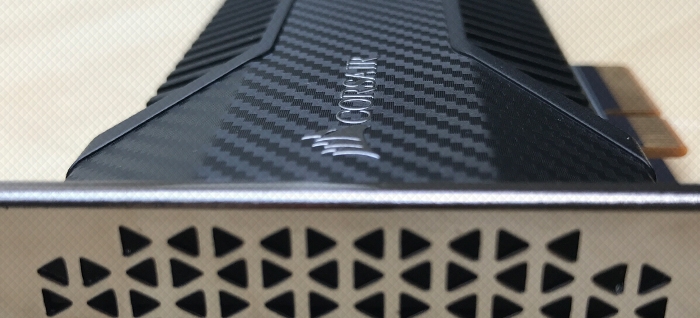Autor: Doggielino
EinleitungVerpackung, Inhalt, DatenVerarbeitung & DesignInstallationErgebnisseFazit Bereits Mitte letzten Jahres kündigte Antec die Mercury Serie für AiO-Wasserkühlungen an. Nachdem im ersten…
EinleitungVerpackung, Inhalt, DatenDetailsPraxisFazit Wer einmal die Leistung eines SSD-Datenträgers für sein Betriebssystem und für Spiele zur Verfügung hatte, will nicht…
Seit Ende Februar bietet KFA² mit der GTX 1050 Ti OC LP eine ab Werk übertaktete Grafikkarte im Low Profile…
Cooler Master bringt mit dem Hyper 212 LED Turbo eine weitere Variante der 212-Serie heraus. Wesentlicher Unterschied zum 212 LED…
Mit dem ETS-T50A DFP liefert Enermax einen massiv wirkenden und optisch beeindruckenden Kühler. Mit einer angegebenen Kühlleistung von satten 250W…
Bergheim, 3. Juli – Bigben Interactive, Hersteller und Distributor von Peripherieprodukten, gab heute die kommende Veröffentlichung des neuen Revolution Pro…
Seit April gibt es von Enermax den ETS-N31-02. Bei diesem CPU-Kühler handelt es sich um ein Modell, das aufgrund der…
San Diego, Kalifornien – 22. Juni 2017 – Als Teil seines fortwährenden Engagements im eSport gab die Turtle Beach Corporation…
Seagate hat heute die Game Drive for PS4 vorgestellt – eine externe Festplatte mit 2 TB Speicherkapazität, die speziell für…
Los Angeles, 12. Juni 2017 – Creative Technology Ltd hat heute auf der E3 2017, einem der weltweit bedeutendsten Events rund…